Glitch es una forma o estilo de música que ha estado presente desde mediados de los 90, pero su técnica y estética de audio exclusivo se ha realizado junto con las nuevas tecnologías de la música que se puede escuchar en la mayoría de las formas modernas de producción de música electrónica en la actualidad. En los primeros días, los productores de música podrían manipular los medios de audio para obtener estos efectos glitch como rascarse CDs y luego reproducirlos para escuchar los resultados, lo que le que se saltó CD efecto de sonido. Estas creaciones de audio inesperados realmente tiene los productores interesados en otras formas de manipular sus archivos de audio, y con el avance de la tecnología de las estaciones de trabajo de audio digital y efectos de audio, ahora es muy rápido y fácil para que usted consiga estos efectos glitch, además de que tiene mucho más control ahora sobre cómo suenan. Vamos a echar un vistazo a cómo usted puede crear sus propios efectos glitch en Ableton.
Tip 1 Crear duplicados de efectos de audio
De vuelta en el día, cuando se rasca un CD, sería pasar por alto las áreas dañadas y darle este saltado / sonido duplicado. Echemos un vistazo a cómo se puede crear de nuevo el mismo efecto en Ableton. Esto se hace mejor el trabajo con un archivo de audio. Tire de un archivo de audio en una pista de audio. Im que va a utilizar un loop de batería, pero estas técnicas funcionan bien en cualquier archivo de audio, incluso voces. A continuación, seleccione un área de la pista de audio, de preferencia una sección pequeña, como tal vez una selección de la nota 1/16o y pulse Comando + E (Mac) o Control + E (PC) para dividir esto.
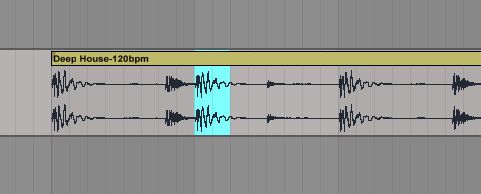
Ahora utilice el comando Duplicar (Ctrl-D en Mac o Control-D en un PC) y esto va a duplicar su selección clip a lo largo de la pista de audio. Hazlo un par de veces, y luego reproducir para escuchar el resultado.
The Original Loop
El bucle inicial.
[Id audio = "28020"]
Y aquí está con una duración de la nota 16a duplicado clip de repetición.
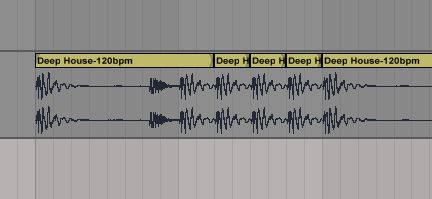
Duplicar 16a.
[Id audio = "28019"]
¿Qué tal probar una nota 32a duplicado clip de repetición.
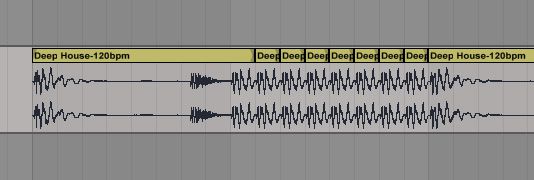
Duplicar 32a.
[Id audio = "28018"]
Cuanto más fino que usted consigue, cuanto más glitchy el resultado. Trate de hacer esto, haga clic en un área de la zona de las gestiones para abrir el menú contextual con el ajuste de rejilla y elegir más estrecho.
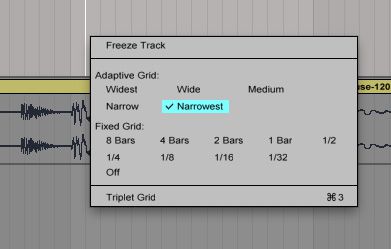
Realice la selección más pequeña posible y ahora duplicar este. Escucha cómo suena esto.
[Id audio = "28021"]
Tip 2 invierte y Fades
Para suavizar estas duplicaciones se puede añadir fundidos. Tome algunos clips y acortar su longitud. Me resulta más fácil para activar los ajustes de atracción de la red fuera. En el menú contextual seleccionar No una rejilla en el submenú fijo.
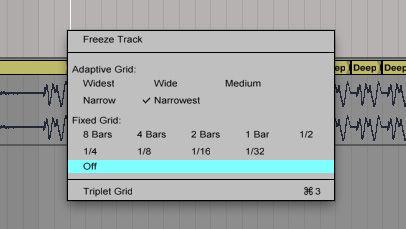
Ahora usted puede elegir la cantidad que desea para acortar la región de audio sin que ajuste a la cuadrícula. A continuación, seleccione para ver los fundidos.
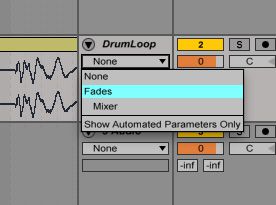
Y dibujar en diferentes desvanece en las diferentes regiones de audio.
Lo que realmente funciona bien es revertir algunos de los pasajes de audio. Seleccione algunos clips de audio y revertirlos. Para ello haga doble clic en el clip para que aparezca la ventana de clip de muestra y, a continuación, haga clic en el botón Rev. revertir la región de audio.

Seleccionar aleatoriamente clips de audio y revertirlos. El truco consiste en crear un sonido de audio fuera de lo común. Así que el menos que se ajusta a un patrón de la mejor.
[Id audio = "28022"]
Consejo 3 Go Off the Grid
Le permite utilizar el mismo principio duplicación pero esto, el tiempo de desactivar la cuadrícula. Seleccione una parte que desea duplicar, realizar la duplicación, y luego apague la parrilla. Ahora toma tus clips que se duplican y empezar a moverlos hacia la derecha. Comience con pequeños espacios entre los clips de audio, y la marcha comenzará a aumentar el tamaño de la brecha. Esto crea un efecto muy fresco tartamudeo y da la impresión de que el sonido se está desacelerando.
[Id audio = "28023"]
O hacerlo de la otra manera. Comience con grandes espacios entre los clips de audio, y disminuir el tamaño de la medida que se mueve a lo largo. Esto da la impresión de que el sonido se está acelerando. Pero cuál es clave aquí es mover el audio alrededor de modo que ellos no se sientan en espaciado de rejilla definida. Se necesita un poco de ajuste para conseguir que suene bien, pero una vez que lo tienes, que crea un efecto interesante.
[Id audio = "28024"]
Tip 4 Uso urdido Algoritmos
Abletons algoritmos de deformación son una gran herramienta a utilizar, así manipular y glitch su audio. Seleccione un área de su audio, pulse Comando + E (Mac) o Control + E (PC) para dividir el clip. Haga doble clic en un clip para abrir la ventana de clip de muestra y activar el modo de urdimbre para esa región. Con el modo Warp tiene diferentes algoritmos de deformación que puede utilizar, y cada uno le da un tiempo diferente y un algoritmo de paso para el audio. Normalmente deformación se utiliza para corregir los clips de audio que se enviaban en el mismo plazo que el proyecto, pero si se manipulan estos tiempos se pueden obtener resultados de audio interesantes. Vamos a tratar esto. Seleccione Tonos como el modo de deformación y ahora aumentar la Seg. BPM a un ajuste muy alto. En mi proyecto de Ableton el tempo es de 120 BPM, y he aumentado el Tonos Seg. BPM a 385.
Esto extiende la región de audio y crea algunos artefactos con el sonido. Puede extender el clip si es necesario, ya que ahora se puede cortar del extremo del sonido. Usted puede incluso probar diferentes tamaños de grano para diferentes artefactos en el sonido. Cuanto menor sea el tamaño de grano, más artefactos que se introducen en el sonido.
Puede aplicar otras técnicas de manipulación de esta nueva región de audio, como se discutió anteriormente. Lo bueno es que todos estos procesos no son destructivos para el audio. Así que seleccione un área del nuevo clip de sonido, y duplicar este. Que le da nuevos sonidos que te podría haber tenido antes.
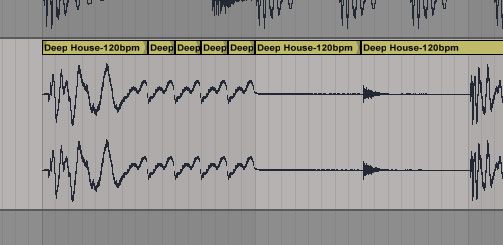
[Id audio = "28025"]
Pruebe algunos de los otros modos de urdimbre y oyen lo que hacen con el sonido. El modo complejo también trabaja muy bien en manipular el sonido. Utilice este modo la urdimbre en un clip de audio, aumentar la Seg BPM y, a continuación, probar diferentes configuraciones de formantes y escuchar lo que hace al sonido.
[Id audio = "28026"]
Tip 5 glitching mixdowns
Cuando se trata de un punto de mezcla de vista puede glitch su audio de dos maneras. Usted puede utilizar técnicas glitching como las que ya hubiere discutido y aplicarlos a pistas individuales, y luego mezclarlos con el resto de los tracks. Así, por ejemplo, usted podría glitch una pista de guitarra y luego ponerla en su mezcla con las otras pistas. O usted podría mirar a la otra manera. Usted puede mezclar su pista y luego aplicar las técnicas glitching después. Así, por ejemplo, se puede tirar de su pista mixta en el Ableton y crear algunas divisiones y duplicaciones, y lo aplica a todos los sonidos de la mezcla de una sola vez. Trate de hacer esto. Tire de una canción que ya ha mezclado en Ableton. A continuación, elija una selección de dividir. Cree algunas duplicaciones, e incluso probar algunos de clip modo de urdimbre se extiende. Youll obtener diferentes resultados que si se hizo esto a cada pista de su proyecto.
Original mix:
[Id audio = "28027"]
Glitched Stereo Mix:
[Id audio = "28029"]
Conclusión
Thats cómo editar los clips de audio en el Ableton y aplicar técnicas de edición y procesamiento de señales de deformación hasta el audio. Usted puede obtener algunos resultados de audio con voces muy interesantes y únicos. Pruebe algunas de estas en sus futuras producciones musicales. Y no se olvide de que estos pueden ser aplicados a pistas individuales o incluso a su remezcla audio terminado.
Para más técnicas glitching echa un vistazo a este tutorial Ableton:
http://www.macprovideo.com/tutorial/live-9-408-producing-glitch




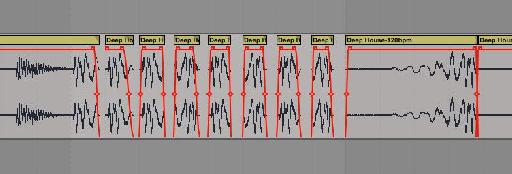
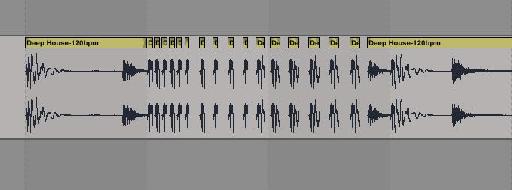

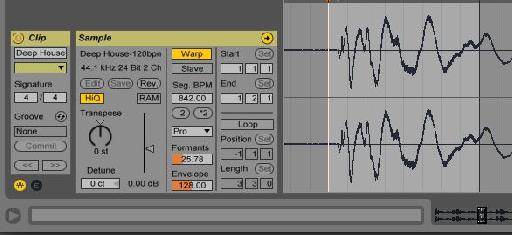
 © 2024 Ask.Audio
A NonLinear Educating Company
© 2024 Ask.Audio
A NonLinear Educating Company
Discussion
Want to join the discussion?
Create an account or login to get started!